Некоторые пользователи iPhone сталкиваются с проблемами, когда хотят отключить платные сервисы. РБК Тренды объясняют, как действовать, если требуется отменить ненужную подписку
Пользователи устройств Apple обычно не ограничиваются бесплатными сервисами, а покупают подписки в приложениях из фирменного магазина App Store. Одними из самых популярных являются подписки на Apple TV+, Apple News+, Apple Fitness+, Apple.Music, iCloud. Также существует Apple One — единая подписка, которая объединяет Apple Music, Apple TV+, Apple Arcade, iCloud и другие сервисы.
Как работают платные подписки
При наличии платной подписки даже удаление приложения с устройства не отменяет оплаты. Деньги будут снимать до тех пор, пока не будет отменена сама подписка.
Также нужно помнить, что многие приложения предлагают бесплатный ознакомительный период, но при этом запрашивают данные карты. По завершении этого периода с пользователя начинают снимать деньги, хотя к тому моменту человек мог забыть, что подключал данный сервис. Именно поэтому пробную бесплатную подписку или подписку со скидкой нужно отметить по крайней мере за 24 часа до окончания ознакомительного периода. Пробные подписки перестают работать, как только их отменили, а не в конце текущего платежного цикла.
Лучше и безопаснее завести для оплаты подписок отдельную карту или кошелек. Там достаточно хранить небольшую сумму для оплаты своих сервисов. Саму карту можно пополнять только в момент следующего списания.
Как проверить платные подписки на iPhone
Существует нескольких способов управления подписками Apple.
Чтобы проверить наличие платных подписок на iPhone и iPad, нужно:
- запустить приложение App Store;
- нажать на значок своего профиля в правом верхнем углу;
- выбрать опцию «Управление подписками». Появится список со всеми активными и просроченными подписками.

Управление подписками на iPhone, iPad
(Фото: Clean Email)
Также можно:
- открыть приложение «Настройки»;
- кликнуть на Apple ID;
- выбрать опцию iTunes и App Store;
- кликнуть на значок Apple ID сверху;
- в настройках Apple ID выбрать параметры «Подписки».
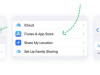
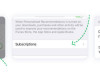
Как отменить подписку на iPhone
Отменить ненужные подписки Apple на iPhone и iPad можно двумя способами — через App Store и «Настройки».
Как отменить подписку через App Store:
- запустить приложение App Store;
- в правом верхнем углу выбрать значок своего профиля;
- выбрать опцию «Управление подписками». Появится список со всеми активными и просроченными подписками;
- выбрать подписку, которую нужно отменить, и нажать «Отменить подписку» внизу.
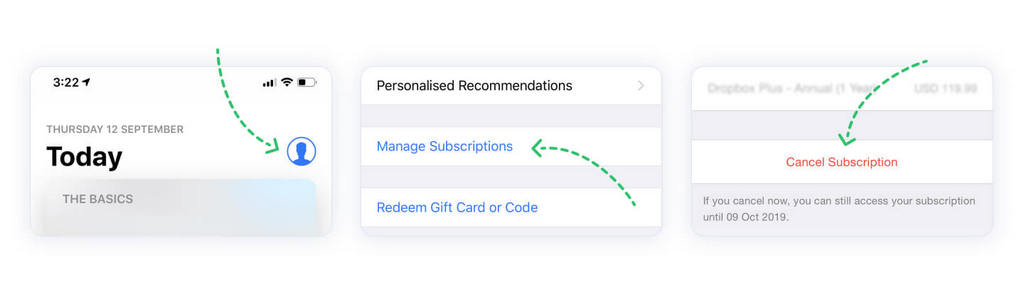
Отмена подписки через App Store
(Фото: Clean Email)
Как отменить подписку из приложения «Настройки»:
- запустить приложение «Настройки»;
- нажать на свой Apple ID;
- выбрать вариант iTunes и App Store;
- нажать на свой Apple ID в самом верху;
- выбрать опцию «Просмотреть Apple ID»;
- выбрать параметры «Подписки»;
- нажать на подписку, которую нужно отменить;
- выбрать параметр «Отменить подписку» и подтвердить запрос.
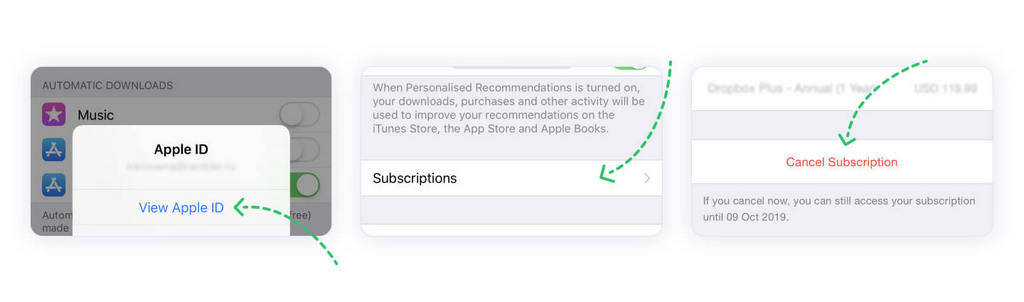
Отмена подписки через «Настройки»
(Фото: Clean Email)
Как вернуть деньги за подписку на iPhone
Пользователь может запросить возврат средств за некоторые покупки в магазинах App Store, iTunes Store, Apple Books и в других сервисах Apple. Опция доступна в веб-браузере на любом устройстве.
Чтобы запросить возврат средств, нужно:
- войти в reportaproblem.apple.com;
- нажать «Мне нужно» и выбрать «Запросить возмещение»;
- после выбора параметра «Запросить возврат средств» указать причину возврата средств из списка, нажать «Далее»;
- выбрать приложение, подписку или другой элемент, а затем нажать «Отправить».
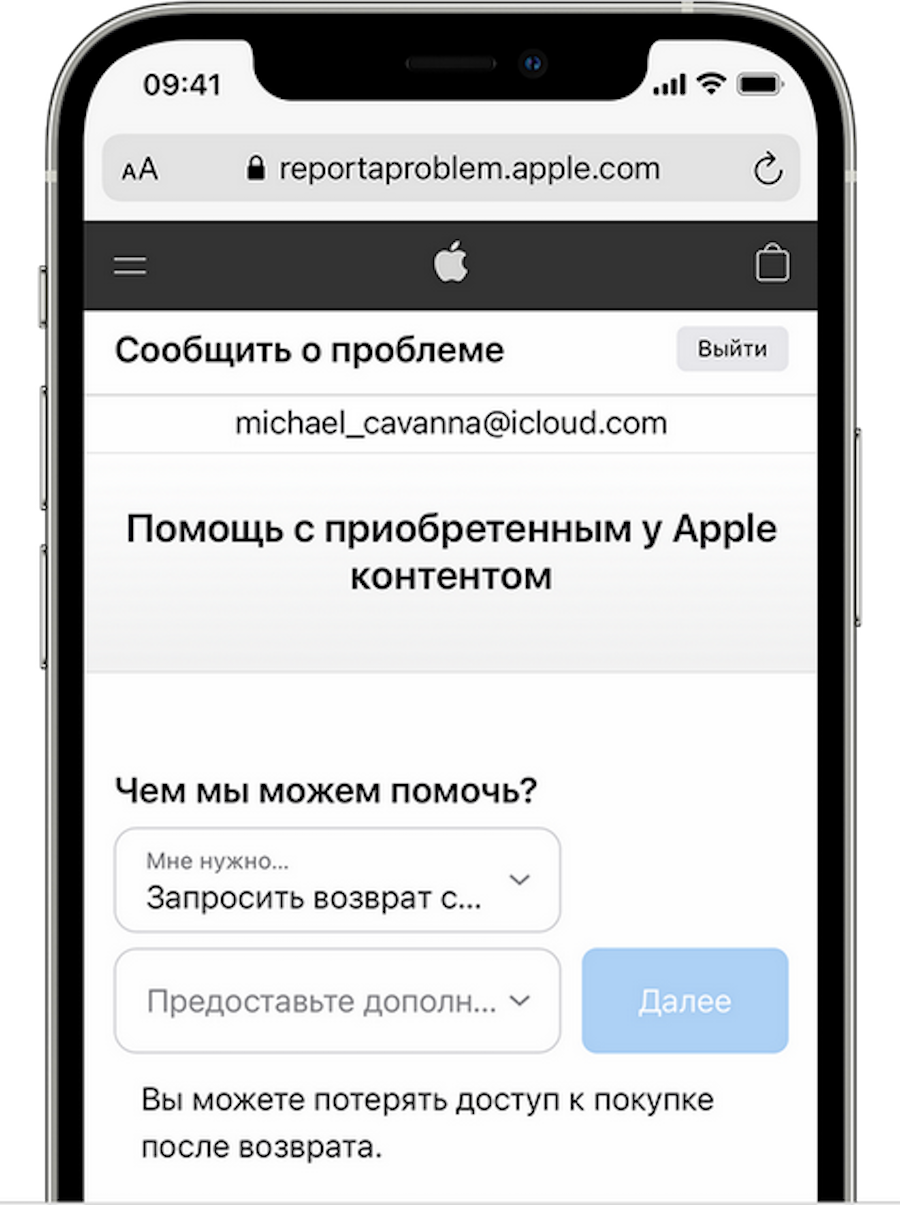
Запрос на возврат средств
(Фото: Apple)
Этот способ работает и в том случае, если с пользователя списали средства за подписку, которая ему больше не нужна.
При отправке запроса нужно убедиться, что деньги уже были списаны. Если платеж находится на рассмотрении, то запрос возврата будет недоступен. Его можно будет подать повторно, когда платеж уже пройдет.
Как убрать подписку для iPhone другими способами
Если у пользователя нет под рукой устройства Apple, то отменить подписки можно на компьютере с Windows. Для этого потребуется использовать iTunes.
Для отмены подписок с Windows нужно:
- открыть на ПК iTunes (при необходимости предварительно загрузив приложение);
- в строке меню в верхней части окна iTunes выбрать пункт «Учетная запись», а затем — «Просмотреть…». Возможно, потребуется выполнить вход с помощью идентификатора Apple ID;
- выбрать «Просмотреть учетную запись»;
- прокрутить до раздела «Настройки», и рядом с пунктом «Подписки» щелкнуть «Управлять»;
- нажать «Правка» рядом с нужной подпиской, выбрать «Отменить подписку».
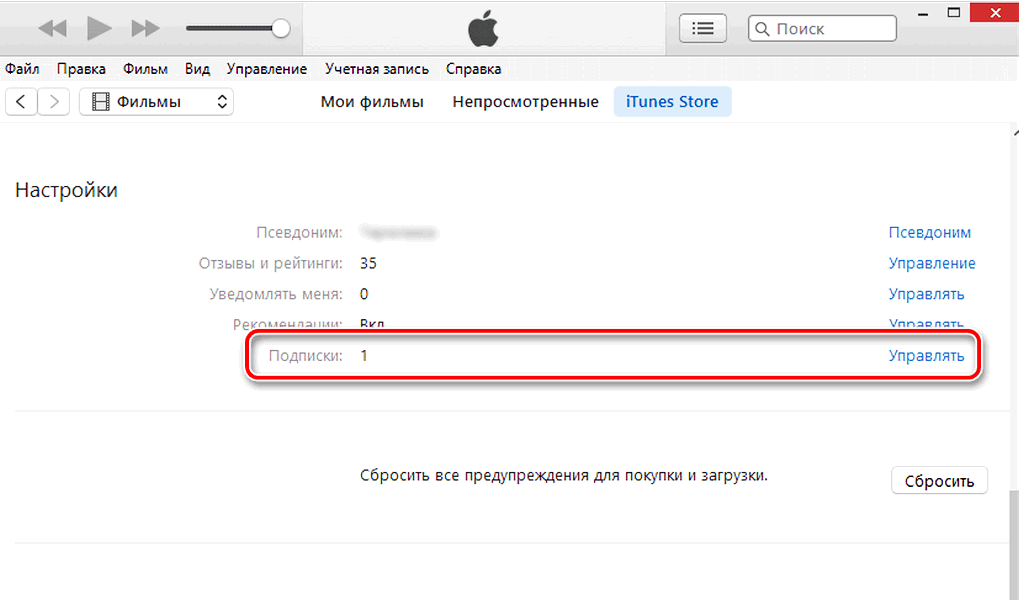
Отмена подписки на ПК с Windows через iTunes
(Фото: Lumpics)
Если варианта «Отменить подписку» нет, значит, она уже отменена и не будет продлеваться.
Чтобы отменить подписку на iCloud с Windows, нужно:
- на компьютере открыть iCloud для Windows (если требуется, предварительно загрузить приложение);
- выбрать пункт «Хранилище»;
- нажать «Сменить план хранилища»;
- нажать «Выбрать бесплатный план»;
- ввести пароль идентификатора Apple ID и нажать «Управлять»;
- выбрать бесплатный план;
- нажать «Готово».
Также бывает, что пользователь пытается отменить подписку, но не видит ее в списке.
Если речь идет об отмене тарифного плана хранилища iCloud, нужно зайти в меню «Настройки» на iPhone или iPad или в приложении «Системные настройки» на Mac.
Также подписка может не отображаться, если она оплачивается не через компанию Apple. В этом случае стоит поискать в банковской выписке или истории списаний с карты оплату данной подписки. Если там не указана компания Apple, apple.com/bill или что-то подобное, значит, оплата ведется через стороннюю компанию, и обращаться нужно к ней.
Если подписка оформлена членом семьи, то самостоятельно отменить ее нельзя. В этом случае следует попросить родственника отменить подписку с его собственного устройства, либо выполнить вход на общее устройство с его идентификатором Apple ID.
ТехнологииПриложенияIphone
Анонимный вопрос
9 января 2018 · 612,9 K
Я — проектный консультант в веб- и мобильном разработчике MobileUp. Помогу разобраться… · 26 янв 2021
В актуальной версии iOS следует:
- зайти в настройки устройства;
- нажать вверху на Apple ID;
- пройти в пункт подписки;
- выбрав нужную подписку нажать на «отменить подписку».
В более поздних версиях iOS:
- зайти в настройки устройства;
- нажать вверху на Apple ID;
- выбрать «просмотреть Apple ID»
- пройти в пункт подписки;
- выбрав нужную подписку нажать на «отменить подписку».
109,8 K
Наконец–то ответ, учитывающий разные версии iOS
Комментировать ответ…Комментировать…
Специалист по элементам питания: батарейки, аккумуляторы, зарядные устройства https://qili… · 14 сент 2021 · qilix.ru
Откройте “настройки в Вашем телефоне. Выберите “Пользователи и учетные записи”, после выберите свою учетную запись. Зайдите в “Подписки” – выберите от какой подписки хотите отписаться, далее “отменить подписку”
7,4 K
Комментировать ответ…Комментировать…
Откройте приложение «Настройки». Выберите пункт «Пользователи и учетные записи», затем — свою учетную запись. Выберите «Подписки». Выберите нужную подписку, затем выберите «Отменить подписку».
7,3 K
Зайди в мой компьютер потом нажми на кнопку характеристики моего компьютера потом уменьши нагрузку на процессор… Читать дальше
Комментировать ответ…Комментировать…
Увлекаюсь путешествиями, спортом, здоровым образом жизни. Люблю расширять свой кругозор и… · 9 янв 2018
В AppStore зайдите в Настройки, нажмите на свой ID вверху экрана, выберите Просмотреть Apple ID и перейдите в Подписки. Выберите нужную подписку и удалите ее.
292,2 K
Лаконично и точно. Подтверждаю 🙂
Комментировать ответ…Комментировать…
Отлично разбираюсь, в технике.
У вас проблемы с iPhone/Android? Напишите мне в ВК: vk.com… · 4 янв 2021
Заходим в AppStore:
Главная-Нажимаем на Аватарку-Управление Подписками-Ищем нужную Подписку-Нажимаем на неё-Листаем в низ-Отменить Подписку.
Поздравляю Вы отменили подписку!
ТЕХ.КОМП VerTus
Надеюсь я Вам помог!
14,0 K
Комментировать ответ…Комментировать…
автомото сервис , автозапчасти, официальная точка продаж, motul, comma, ремонт акпп… · 23 окт 2020
в общем запарился искать кнопку удалить подписку , нет ее в принципе , проблему решил удалил способ оплаты в моем случае номер телефона, пусть лесом ходят барыги
9,9 K
Комментировать ответ…Комментировать…
В мобильном приложении PREMIER (для андроид) тоже не нашёл отмены подписки, только можно узнать какая, отменял через официальный сайт, там возможно. Сегодня последний день использования, отказался.
Почта пришла что всё отключено, плата взыматься небудет, завтра узнаю снимут или нет.
34,9 K
Комментировать ответ…Комментировать…
Нет абсолютно никакого пункта – отменить подписку, а деньги пытаются списать по три раза в день с Карты . При этом карту удалил даже как платежную ! Короче мошенники какие то
77,8 K
Не может такого быть. Я в поиске нашёл статью – **https://goxp.ru/63-kak-otmenit-podpisku-na-ayfone-na-prilozhenie… Читать дальше
Комментировать ответ…Комментировать…
Download Article
Easy workarounds to remove old Apple subscriptions in iOS 16 and earlier
Download Article
- Can you delete expired subscriptions?
- Viewing & Canceling Subscriptions
- Tips
|
|
If your old canceled subscriptions still show up in your Apple ID subscription list, you’re not alone. As you may have noticed, even after your subscription expires, you’ll still see its details when you view your Apple subscriptions on your iPhone, iPad, and Mac. While there’s no way to remove expired subscriptions from history, you can rest assured that you’ll no longer be billed for any subscriptions you’ve canceled. This wikiHow article will help you clean up your iCloud or iTunes subscription list and help you cancel any subscriptions you no longer need.
Things You Should Know
- You can’t delete expired subscriptions from your iPhone or iPad, but they’ll automatically disappear after a year.
- If you don’t want to wait an entire year, you can create a new Apple ID to use on your iPhone.
- Check your Active and Inactive subscriptions to make sure you’re not still subscribed to services you no longer need.
-

1
There’s no way to manually delete expired subscriptions from your subscription list, but fortunately, they won’t stick around forever. Any subscriptions you’ve canceled or let lapse will automatically disappear one year after their expiration dates. While these old subscriptions may still clog up your list after expiration, you won’t be billed for those services.
- It’s always a good idea to check your Apple subscriptions to make sure you’re not still subscribed to services you no longer use. We’ll show you how to view your expired subscriptions and cancel the ones you don’t need here.
- You can also view and cancel subscriptions on your Mac.
-

2
If you don’t want to wait a year, you can create a new Apple ID. This might sound like a dramatic solution, but it could be helpful if you don’t want anyone else who has access to your iPhone to see your old subscriptions. You can create a new Apple ID in the Settings app—just tap your name at the top, select Sign Out, and then tap Sign in to your iPhone to find the option to create your new ID.
- Make sure you’ve backed up your data on your current Apple ID before creating a new one.
Advertisement
-

3
If you think Apple should allow you to delete expired subscriptions, submit product feedback. Apple welcomes feedback on all products, including iCloud and iTunes subscription policies. You can submit feedback at https://www.apple.com/feedback on any device, including your Mac.
Advertisement
-

1
Open the Settings app on your iPhone or iPad. It’s the gray gear icon on your Home screen or in your App Library.
-

2
Tap your name. You’ll see it at the top of the menu.
-

3
Tap Subscriptions. It’s the 4th option from the top.
-

4
Find your expired subscriptions under “INACTIVE.”
- The first section, ACTIVE, contains all subscriptions that are still in effect. Tap any of the subscriptions to see billing information, including your next billing date, the amount you’ll be billed, alternatives to your current subscription, and the option to cancel.
- The second section, INACTIVE, displays subscriptions that you’ll no longer be billed for. These subscriptions will be automatically removed 365 days after the expiration date listed below each subscription.
-

5
Cancel any unneeded subscriptions. If you see a subscription in the ACTIVE section that you no longer want, cancelling the subscription is easy—just tap the subscription, select Cancel Subscription, and follow the on-screen instructions.
[1]
- If you don’t see the option to cancel, you’ve already canceled the subscription and it hasn’t yet expired.
-

6
Request a refund for unauthorized subscriptions (if needed). If you’re being billed for a subscription you did not sign up for, you can request a refund from Apple.[2]
To do so:- Go to https://reportaproblem.apple.com in your web browser.
- Choose Request a refund.
- Select your reason and tap Next.
- Select the subscription and tap Next.
- Follow the on-screen instructions to complete your request. You can check the status of your request by returning to https://reportaproblem.apple.com and tapping Check Status of Claims.
Advertisement
Ask a Question
200 characters left
Include your email address to get a message when this question is answered.
Submit
Advertisement
Thanks for submitting a tip for review!
Advertisement
About This Article
Thanks to all authors for creating a page that has been read 53,724 times.
Is this article up to date?
На iPhone и iPad подписки отменяются по одной схеме — так как устройства работают на одной операционной системе iOS (отличия iPadOS в данном случае не имеют значения).
Рассмотрим процесс отмены подписки на примере последней версии iPadOS 14.1.
Для начала важно уточнить, что отменить подписку через само приложение, на которое она оформлена, не получится — оно отправит вас в магазин, через который произошла оплата. Например, если на смартфоне или планшете перейти в личный кабинет онлайн-кинотеатра OKKO и выбрать раздел «Подписки» — «Управлять автопродлением», появится уведомление, которое предложит перейти в настройки учетной записи магазина приложений.
Можно миновать этот шаг и зайти в настройки AppStore напрямую.
- Для этого надо открыть магазин приложений Apple и кликнуть по иконке своего аккаунта в правом верхнем углу интерфейса.
- Далее необходимо выбрать раздел «Подписки».
- В новом окне вы увидите список всех подписок на вашем устройстве: текущих и уже завершенных.
- Выберите подписку, которую хотите отменить. Например, у нас это пробная подписка на «OKKO Оптимум». Система отобразит цену и другие варианты подписок на это приложение, а в нижней части окна появится кнопка «Отменить (пробную) подписку».
- Нажмите кнопку отмены — и подписка станет недействительна.
Как отменить подписку на приложение через настройки iPhone или iPad
Также отказаться от ненужных подписок можно через настройки самого устройства, а не магазина приложений.
- Откройте программу «Настройки» и кликните по своему имени в начале списка (перейдите в меню, где указан Apple ID).
- Перейдите к пункту «Подписки». Здесь вы увидите список всех оплаченных приложений и сервисов — такой же, как в настройках AppStore.
- Далее перейдите к нужному приложению и отмените подписку, как описано выше.
Как в айфоне отменить подписку на приложение, если деньги уже списали
Как быть, если вы оплатили подписку в приложении случайно? Ведь бывает так, что подписка оплачена по ошибке — например, если смартфон попал в руки к ребенку или мошенникам. К счастью, деньги можно вернуть.
Для этого надо обратиться в службу поддержки Apple на странице reportaproblem.apple.com.
Здесь вы можете указать тему обращения, например, «Запросить возврат средств». И выбрать одну из причин возврата, которые предлагает система. Если запросить отмену оплаченной подписки в течении суток после списания средств, с большой вероятностью вам вернут деньги на счет.
Как не платить за ненужные подписки
Проще всего — просто не на что не подписываться. Но согласимся, что этот вариант не всегда удобен, особенно если хочется опробовать приложение перед покупкой. Многие программы сразу запрашивают данные банковской карты, чтобы списать с нее оплату за подписку после окончания пробного периода. На этот случай советуем иметь запасную карту, на которой не будет достаточного количества средств, которые можно списать.
Еще один хороший способ не платить за лишние приложения — ставить себе напоминания, в какой день заканчивается бесплатная подписка, и отключать ее ровно перед началом платного периода.
Также советуем всегда тщательно изучать условия подписки: спишется ли оплата сразу или у вас будет пробный период, какие доступны тарифы и бонусы. Возможно, если не удастся полностью отказаться от трат, то получится сэкономить — например, взяв семейную подписку вместо личной.
Читайте также:
- Как скачать видео с Ютуба на компьютер, смартфон и планшет=«content_internal_link»>
- Как клонировать приложения и использовать два аккаунта в соцсетях=«content_internal_link»>
Приложения для смартфонов Apple обычно предоставляются для скачивания и установки бесплатно. Однако некоторые сервисы и определенный контент программ на телефоне могут требовать оплаты. Так, например, обстоят дела с подпиской на музыкальные сервисы, платформы для просмотра фильмов и сериалов, приложения для медитаций. Когда вы со своего iPhone оплатили подписку один раз, карта будет запомнена сервисом и в следующем отчетном периоде (обычно – через календарный месяц) с нее снова будет списана плата.
Часто владельцы «яблочных» девайсов забывают о том, что согласились на платную подписку. В некоторых случаях промо-период, в течение которого предлагается изучить работу сервиса, показывает, что приложение и его контент вам неинтересны. Чтобы за него не списали деньги после триал-периода, вам тоже нужно отменить подписку. Заранее проверьте свой iPhone на предмет наличия платных подписок, отмените те из них, которые вам более не пригодятся или неинтересны.
Как проверить подписки с абонентской платой на iPhone?
Прежде чем отказаться от использования отдельных программ или сервисов, нужно узнать, за что же у вас снимают деньги с карты. Для этого проверьте сначала свой мобильный банк. В истории операций вы сможете найти списания с указанием продавца, которому заплатили.
Если вы поняли, за что платите каждый месяц, то проверьте, предоставляется ли контент Apple или другим провайдером. На устройствах с iOS информация обо всех подписках находится в Apple ID. Чтобы просмотреть ее, воспроизведите следующие шаги:
- зайдите в настройки, нажмите на Apple ID, чтобы посмотреть доступное меню;
- подтвердите вход любым удобным способом (авторизация логином или отпечатком пальца);
- перейдите в «Подписки».
Откроется окно, в котором будут перечислены все активные подписки. Если же пункт меню не отображается, то на вашем айфоне нет приложений, за пользование которыми вы платите ежемесячно.
Как отменить платные подписки на iPhone?
Смартфоны с iOS v12.1.4 имеют упрощенный функционал просмотра подписок, взимающих плату. Чтобы отменить покупку следующего месяца контента для приложения, вам нужно сделать следующее:
- открыть AppStore;
- перейти в профиль;
- зайти в меню для управления подписками;
- из полученного списка выбрать те, от которых надо отказаться;
- нажать «Отменить подписку» и согласиться с отпиской.
Есть еще один способ отказаться от платного контента приложений. Чтобы воспользоваться им, перейдите в «Настройки». Сверху есть иконка, символизирующее ваш аккаунт. Нажмите на нее, а затем ищите раздел «iTunes Store & AppStore». Там среди пунктов есть подписки. Выбираете ту, от которой отписываетесь, нажимаете отмену. Если тут не оказалось того софта, за который списывают плату с кредитки, то, скорее всего, он предоставляется не Apple. В таком случае рекомендовано обращаться непосредственно к владельцу ПО, которое получило доступ к абонентским платежам.
Как отключить подписки через iTunes?
Если вы знаете Apple ID, то отказаться от оплаты контента на регулярной основе, можно и без доступа к телефону. Для этого в iTunes последовательно переходите по меню: «Учетная запись»; «Просмотреть»; авторизоваться; «Просмотреть», «Настройки», «Подписки»; справа – «Управлять»; выбрать активное приложение, от которого отписываемся, сменить тарифный план или отказаться.
Что делать, если отмененную подписку нужно возобновить?
Вы могли передумать и захотеть вернуть те подписки, от которых отказались ранее одним из перечисленных выше способов. Apple сохраняет информацию о том, какие подписки были ранее активны у вас, что значительно упрощает процесс возврата к подписке на сервис, если он все еще активен и доступен. Вот что делать, чтобы активировать ранее отмененную подписку на iPhone:
- используйте «Настройки»;
- далее «iTunes и App Store», Apple ID;
- в окне просмотра надо подтвердить действие;
- введите пароль или авторизуйтесь;
- «Подписки», перейдите к разделу закончившихся;
- откроется окно, выбирайте в нем, на что надо подписаться снова;
- укажите, как будете платить и авторизуйтесь.
Регулярно проверяйте списки своих платных подписок не только от Apple, но и от сторонних провайдеров на смартфоне. Это позволит вам вовремя отключить ненужные и сэкономить на абонентской плате.
